2025年11月13日&10月14日の日本テレビ系列「ZIP」では私のスマホ活用術として人に教えたくなる便利な機能を特集していたので、ご紹介します。
11/13:ZIPで紹介!私のスマホ活用術
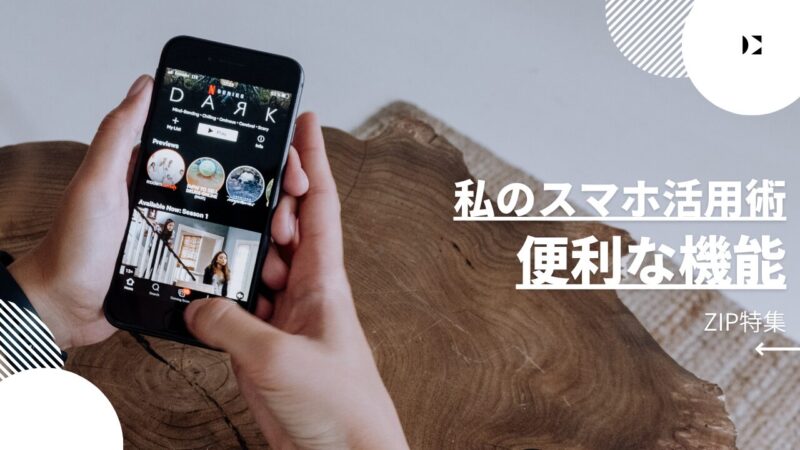
今日のZIPは私のスマホ活用術 第2弾!
目的地に着く手前で起こしてくれるアプリやアイコンの色を自由に変えられる機能など知ってたら自慢できちゃ便利なスマホテクニックを教えてくれたので、調査してみました。
LINE AI返信機能
今年9月から使えるようになったLINEのAI返信機能。
メッセージ入力欄にある「AI」マークをタップすると最新15件のトーク内容を学習して返信文を提案してくれます。
親しい間柄にはタメ口、
さらに硬い敬語・ねこ語・侍言葉などシチュエーションに合わせてAIがふさわしい文章を一瞬で考えてくれます。
iPhoneの写真の日付を時間を調整機能
写真の日付と時間を自由に変更することができます。
送られてきた日付でアルバムに入れるのではなく、遊んだ日や旅行に行った日でアルバムに入れたい!
そんなときは、
写真を表示したときに出る右上の「…」マークをタップ。
日付と時刻を調整の項目が出てくるので好きなように変更することもできます。
iPhoneのカメラを使って外国語を瞬間翻訳
iPhoneのカメラが外国語を自動翻訳!
iPhoneのカメラには翻訳機能が標準搭載されています。
外国語部分にカメラを向けると文字を認識し右下にマークが出現。
これをタップすると外国語を読み取り、今度は左下に翻訳のマークが出現するのでタップすると自動翻訳してくれます。
しかも英語だけでなく21種類の言語に対応!
iPhoneのアイコン色替え
iPhoneの最新iOSならアイコンが好きな色に自由に変更可能!
ホーム画面の空いている所を長押しして、アイコンがブルブルとしたら編集をタップします。
そしてカスタマイズをタップすると画面の下に
「デフォルト」「ダーク」「クリア」「色合い調整」とカスタマイズの4つの項目が現れます。
たとえばクリアをタップすればアイコンが全部透明になります。
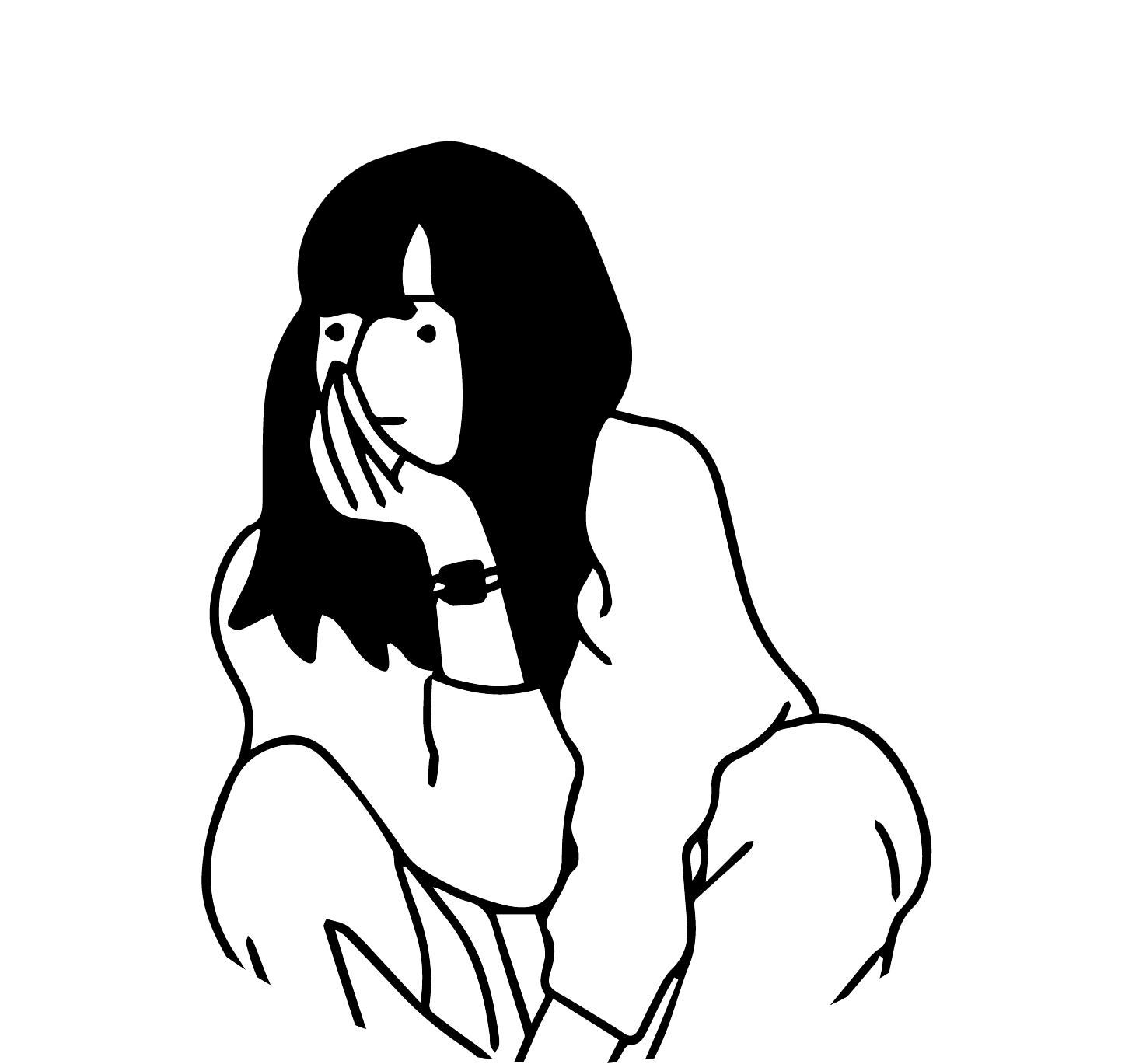
その日の気分で変更するのもアリかも!?
電車で寝過ごさない神アプリ:ツクツク
iPhoneで使えるアプリのツクツクは電車で寝過ごさない便利なアプリ!
例えば新橋駅で折りたい場合は新橋駅から半径1キロ圏内で設定します。
すると自分が乗った電車が1キロ圏内に入るとイヤホン越しに自動アナウンスで知らせてくれます。
Siriに魔法の呪文でライトが点灯
ハリー・ポッターに出てくる明かりをつける呪文「ルーモス」があります。
これをSiriに向かって言うとライトをつけてくれます。
さらに明かりを消す呪文「ノックス」でライトが消えます。
新機能!インスタDMで手書きメッセージ
インスタグラムのDMで手書きメッセージが送れます。
インスタグラムのDMを送る時に+をタップし描くをタップします。
これをタップするとカラフルなパレットが出現するので、好きな色で手書きメッセージやイラストが送れます。
10/14:私のスマホの便利機能活用術
今日のZIPでは私のスマホ便利機能活用術を特集!
街の皆さんがやっているスマホ活用術について教えてくれたので調査してみました。
電車の発車時刻が秒単位でわかる
電車の発車時刻が秒単位でわかるアプリ!
発車時刻の設定方法は
ロック画面を長押ししカスタマイズボタンをタップします。
ロック画面を選んでウィジェット追加でYahoo!乗換案内アプリを選択するだけ!
あとは出発する駅と乗りたい方向の電車を選べばスマホの待ち受け画面に表示されます。
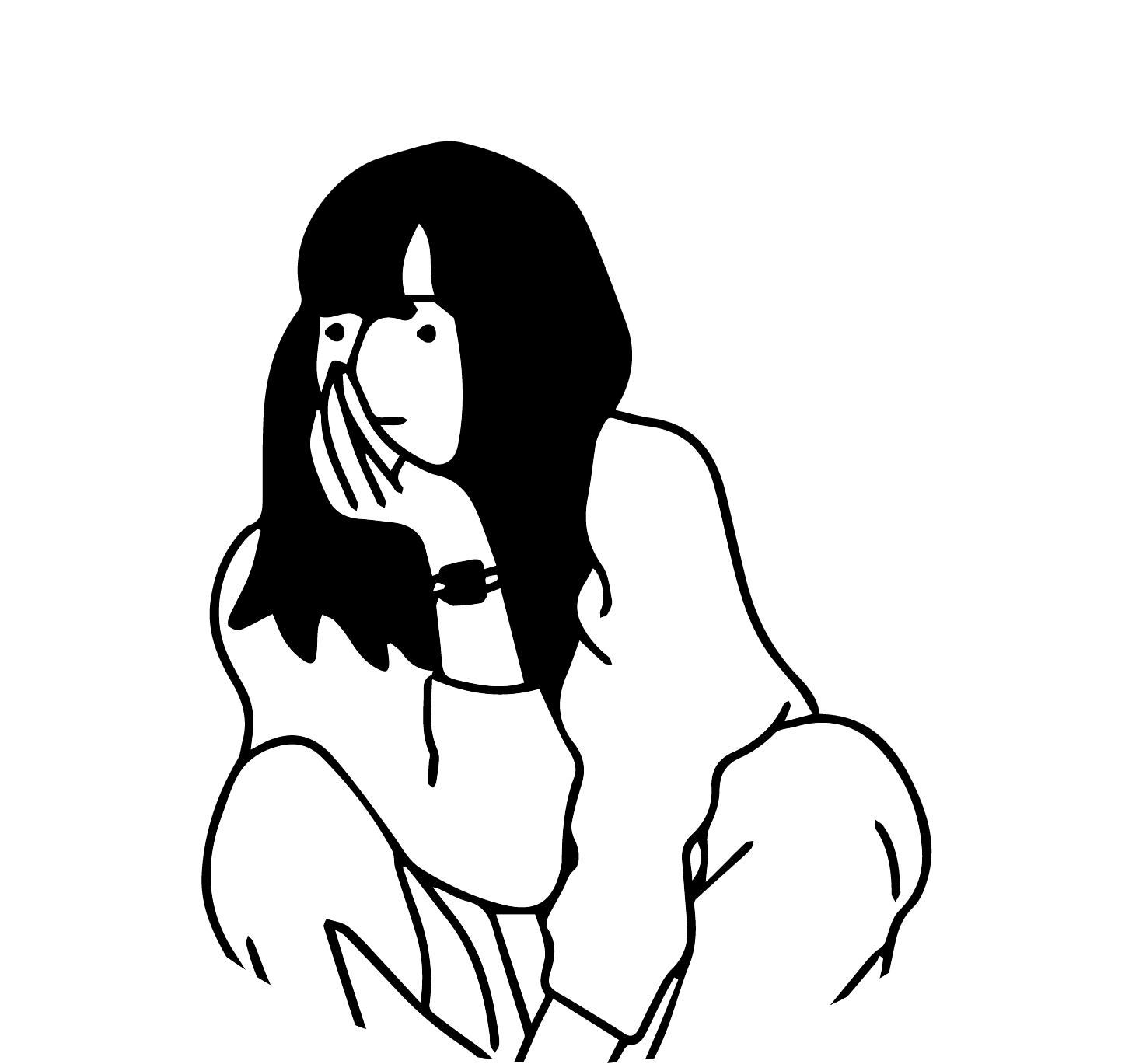
これはiPhoneでもAndroidでも使えるとのことです。
しかも遅延や運転見合わせの情報も表記!
万が一間に合わなくても自動的に次の電車までの表示に変わります。
LINE長押しじゃない既読つけない方法
iPhoneの場合、長押しすると既読をつけずに最新のやりとりが見られるのは有名です。
が、もっと便利な既読をつけない方法が
iPhone限定の技ですが、上からスワイプして通知センターを出したまま見たいLINEを開くと中身が見ることができ、前の画面に戻っても未読のままに!
このやり方なら過去のやり取りもスクロールして見ることができます。
これならグループLINEで既読にしたくはないけれど、以前のやり取りを見たいときや長文がきた時にも全文を確認することが可能とのこと。
ロック画面が毎回違う写真にシャッフル
いつも同じロック画面だと飽きることもありますよね。
そんな人にオススメなのがiPhoneに標準搭載されたロック画面が毎回ちがう写真がする技がオススメ!
ロック画面を長押しし、カスタマイズをタップする。
ロック画面を選び、左側のフォルダが重なっているようなマークを押すとシャッフルする写真のカテゴリーが選べます。
たとえば「自然」や「都市」などをタップして選ぶと実際に自分で撮影したアルバムから風景写真だけがロック画面にランダムで表示されます。
インスタDMを日時指定で送信
InstagramのDMを予約送信することができます。
やり方は、文章を書いたら送信ボタンを長押しします。
すると日時が出現するので送りたい日付を設定するだけ!
深夜に打っておいて翌日の日中に送れるように予約したり、友達の誕生日を迎える瞬間に送ることもできちゃうiPhoneもAndroidもいずれも使える便利機能です。
実は標準機能!キーボードなぞり入力
iPhoneの英語のキーボードを使うときに、なぞりながらすると予測変換してくれるので普通に打つよりも速く打つことができます。
キーボードで速く打てるなぞり入力はiPhoneの設定でなぞり入力のチェックを入れると可能になる機能です。
多少間違えても正しい単語になることが多いのだとか。
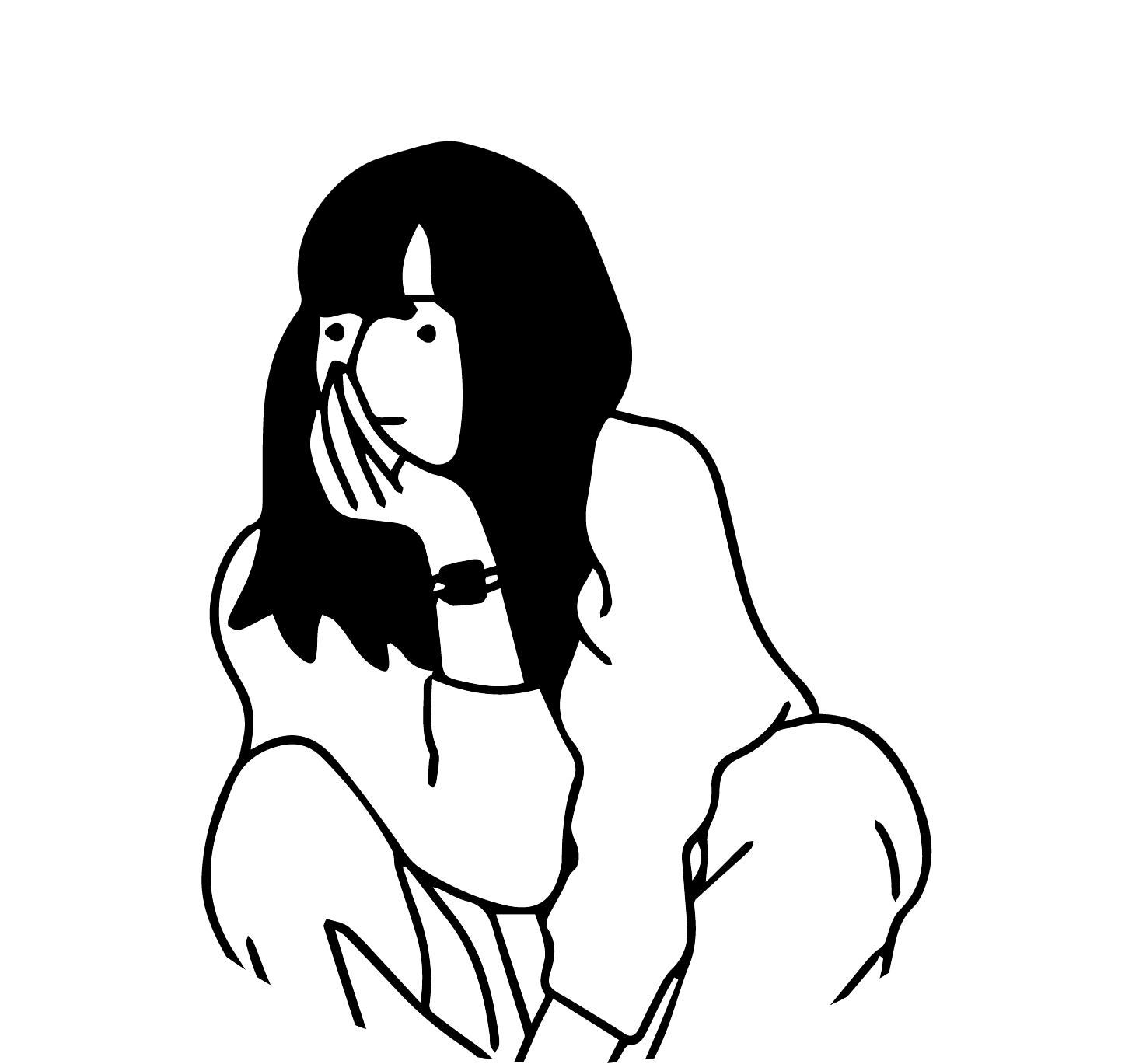
他にも便利なスマホアプリや話題のAIアプリも紹介しています。
よろしければ合わせてご覧ください♪


おさらい
ZIPにて特集されたスマホの便利な機能について紹介しました。
気になる機能はありましたか?
参考にしていただければ、幸いです。
ここまで読んでくださり、ありがとうございました。











コメント